
เนื้อหา
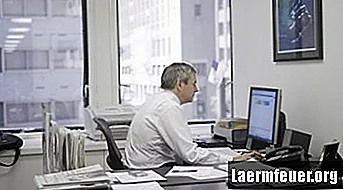
CorelDraw เป็นแอปพลิเคชั่นแก้ไขกราฟิกที่นักออกแบบใช้ในสภาพแวดล้อมทางธุรกิจ ซอฟต์แวร์นี้เป็นคู่แข่งของแพ็คเกจกราฟิกเช่น Photoshop และ Paint Shop Pro ระบบปฏิบัติการ Windows ของ Microsoft มีฟังก์ชัน "คัดลอกและวาง" ซึ่งคุณสามารถคัดลอกวัตถุประเภทใดก็ได้ไปยัง "คลิปบอร์ดของ Windows" จากนั้นอ็อบเจ็กต์เช่นลำดับของเพจสามารถวางจากคลิปบอร์ดไปยังเอกสารเปล่าใหม่ใน CorelDraw
ขั้นตอนที่ 1
คลิกขวาที่ไฟล์รูปภาพที่ใช้หลายหน้าแล้วเลือกตัวเลือก "เปิดด้วย" จากนั้นเลือก "CorelDraw" เพื่อโหลดภาพเข้าสู่โปรแกรม
ขั้นตอนที่ 2
กดแป้น "Ctrl" และ "A" พร้อมกันบนแป้นพิมพ์เพื่อเลือกทุกหน้าในไฟล์ จากนั้นกด "Ctrl" และ "C" พร้อมกันเพื่อคัดลอกทุกหน้าของรูปภาพไปที่ "คลิปบอร์ดของ Windows"
ขั้นตอนที่ 3
คลิกที่เมนู "ไฟล์" และเลือกตัวเลือก "ใหม่" สิ่งนี้จะสร้างเอกสารเปล่าสำหรับหน้าที่คัดลอกมาวาง
ขั้นตอนที่ 4
กดแป้น "Ctrl" และ "V" บนแป้นพิมพ์พร้อมกันเพื่อวางรูปภาพหลายหน้าที่คัดลอกไว้ก่อนหน้านี้
ขั้นตอนที่ 5
กดแป้น "Ctrl" และ "S" บนแป้นพิมพ์เพื่อให้สามารถบันทึกไฟล์ใหม่ได้: ป้อนชื่อเปลี่ยนปลายทางสำหรับไฟล์ที่จะบันทึกเช่นเดสก์ท็อปตัวอย่างเช่นเลือกรูปแบบเช่น BMP JPEG หรือ png ">